电脑旋转图片快捷键 批量调整Win10系统中的图片方向
更新时间:2023-08-26 17:41:26作者:yang
电脑旋转图片快捷键,在现如今的数字时代,我们经常面对着大量的图片文件,然而有时我们会遇到一些图片旋转的问题,导致图像方向不正确,给我们的浏览和编辑带来麻烦。幸运的是Win10系统提供了电脑旋转图片的快捷键,使我们能够轻松地批量调整图片的方向。这个功能不仅方便实用,而且节省了我们宝贵的时间和精力。接下来我将介绍如何使用这个快捷键,并分享一些有关调整图片方向的技巧,让我们能够更好地处理我们的图片文件。
操作方法:
1.我们首先在电脑上打开保存图片的文件夹,可以看到这些图片方向有的是旋转了90度。有的是倒立的。
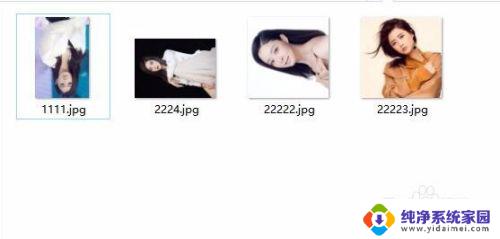
2.这时我们可以点击该文件夹上在的“图片工具”菜单,然后点击管理菜单项。
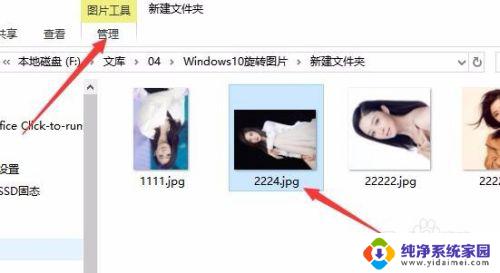
3.在打开的管理功能区,可以看到一个“向左旋转”或是“向右旋转”的按钮。根据图片的实际情况,选择相应的按钮,就可以让图片自动旋转。
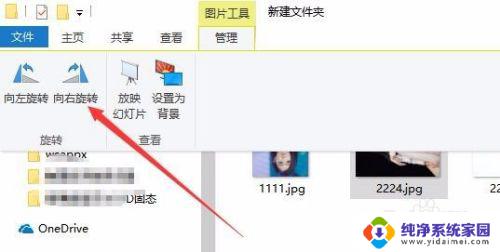
4.我们来看一下刚刚调整的第二张图片已显示为正常的方向了。
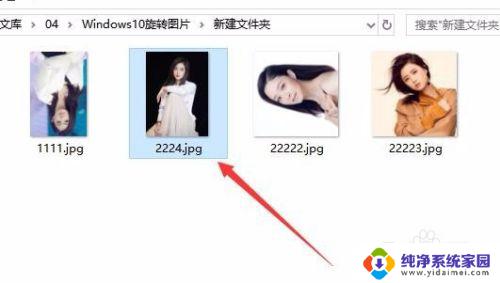
以上就是电脑旋转图片的快捷键的全部内容,如果您有任何疑问,可以参考小编的步骤进行操作,希望这对大家有所帮助。
电脑旋转图片快捷键 批量调整Win10系统中的图片方向相关教程
- 照片自动旋转功能在哪里 Win10系统如何旋转图片方向
- 电脑桌面旋转快捷键 Win10屏幕方向切换的快捷键设置方法
- win10旋转屏幕方向快捷键 Win10如何设置屏幕方向切换的快捷键
- win10图片大小怎么调整 Win10系统如何缩放图片大小
- win10转屏快捷键 电脑屏幕旋转快捷键
- win10图片切换频率 电脑图片更换频率调整方法
- 屏幕翻转的快捷键 Win10切换屏幕方向快捷键设置方法
- win10画图调整图片大小 Win10电脑画图功能怎么用来调整图片大小
- win10系统图标音量选项灰色 win10音量图标灰色无法调整音量
- 台式电脑截屏怎么截图保存图片 win10怎么截屏并保存成图片文件的快捷键
- 怎么查询电脑的dns地址 Win10如何查看本机的DNS地址
- 电脑怎么更改文件存储位置 win10默认文件存储位置如何更改
- win10恢复保留个人文件是什么文件 Win10重置此电脑会删除其他盘的数据吗
- win10怎么设置两个用户 Win10 如何添加多个本地账户
- 显示器尺寸在哪里看 win10显示器尺寸查看方法
- 打开卸载的软件 如何打开win10程序和功能窗口